ホーム画面の見かた
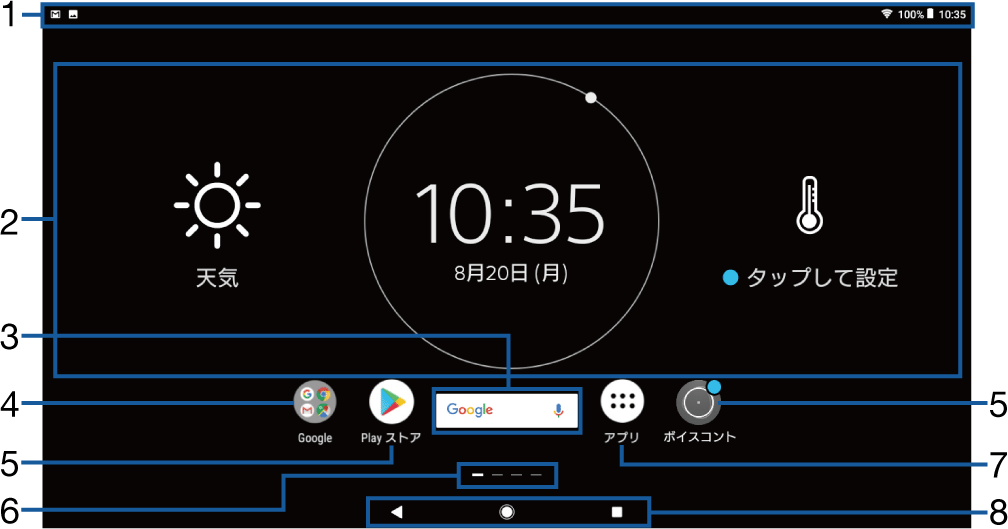
ステータスバー
ウィジェット:Weather clock
ウィジェット:Google検索
フォルダ
フォルダには複数のショートカット
(アプリ)などが格納されています。
ショートカット
(アプリ) 現在表示位置
ホーム画面のページ枚数と現在表示位置を示します。ホーム画面を左または右にスワイプするとページを切り替えられます。
「Googleフィード」
(こちら)をオンに設定している場合は、 左端に「G」が表示されます。

アプリボタン
アプリ画面からさまざまな機能を起動できます。
キーアイコン
お知らせ
ホーム画面上のアイコンがない部分をロングタッチするか、
ホーム画面をピンチインすると、 ウィジェットやショートカットの追加、 壁紙の変更などの操作ができます。 操作上の開始画面となるページを変更するには、
変更したいページに切り替えて、 画面上のアイコンがない部分をロングタッチ→  をタップします。ただし、
をタップします。ただし、「Googleフィード」 (こちら)をオンに設定している場合は、 開始画面を変更できません。 ホーム画面上のアイコンがない部分を下にスワイプすると、
アプリの検索画面が表示されます。 アプリの通知があるとき、
ショートカット (アプリ)やフォルダにドット (点)または数字が表示される場合があります。
ホーム画面のページを追加する
ホーム画面上のアイコンがない部分をロングタッチ
左または右にスワイプ→
 をタップ
をタップ
お知らせ
ホーム画面のページを削除するには、
削除したいページに切り替えて、 画面上のアイコンがない部分をロングタッチ→  をタップします。
をタップします。「Googleフィード」
(こちら)をオンに設定すると、 最大20枚のページのほかにGoogleフィード画面を追加できます。
ホーム画面にウィジェットを追加する
ホーム画面上のアイコンがない部分をロングタッチ
[ウィジェット]→追加したいウィジェットを選択
設定画面などが表示された場合は、
画面の指示に従って操作してください。
お知らせ
追加したウィジェットに枠が表示された場合は、
枠をドラッグして表示サイズを変更できます。 ウィジェットを削除するには、
ホーム画面で削除したいウィジェットをロングタッチ→画面上部に表示される「ホーム画面から削除」までドラッグします。
ホーム画面にショートカットを追加する
ホーム画面上のアイコンがない部分をロングタッチ
[ウィジェット]→[ショートカット]→追加したいショートカットを選択
データ選択画面や設定画面が表示された場合は、
画面の指示に従って操作してください。
お知らせ
ショートカットを削除するには、
ホーム画面で削除したいショートカットをロングタッチ→画面上部に表示される「ホーム画面から削除」までドラッグします。
ホーム画面にフォルダを追加する
ホーム画面に追加したショートカットなどをフォルダに入れて管理できます。
ホーム画面でアイコンをロングタッチ
別のアイコンの上までドラッグ
お知らせ
フォルダにアイコンを移動するには、
ホーム画面で移動したいアイコンをロングタッチ→フォルダの上までドラッグします。 フォルダ名を変更するには、
フォルダをタップ→フォルダ名をタップ→フォルダ名を入力→[完了]をタップします。 フォルダを削除するには、
ホーム画面で削除したいフォルダをロングタッチ→画面上部に表示される「ホーム画面から削除」までドラッグ→[削除]をタップします。フォルダ内のショートカットなども削除されます。
壁紙を変更する
ホーム画面上のアイコンがない部分をロングタッチ
[壁紙]→任意の画像を選択→[壁紙を設定]
画像の左端の[写真]をタップするか、
画像の右端の[すべて表示する]→[フォト]をタップした場合は、 画像を選択し、 画面の指示に従って操作してください。
テーマを変更する
ホーム画面やロック画面の壁紙などのテーマを変更できます。
ホーム画面上のアイコンがない部分をロングタッチ
[テーマ]
設定したいテーマを選択→[テーマを設定]→[OK]
画面の切り替えかたを変更する
ホーム画面を左または右にスワイプしたときのページの切り替えかたを変更できます。
ホーム画面上のアイコンがない部分をロングタッチ
[画面切り替え]→設定したい切り替えかたを選択→[設定]
ホーム画面の設定を行う
ホーム画面上のアイコンがない部分をロングタッチ
[設定]
Googleフィード
ホーム画面にGoogleフィード画面を追加するかどうかを設定します。
おすすめのアプリ情報
アプリの検索画面におすすめのアプリ情報を表示するかどうかを設定します。
アイコンサイズ
ホーム画面やアプリ画面のアイコンサイズを設定します。
アイコンの見た目
アイコンのデザインを変更します。
アプリアイコンを非表示
ホーム画面のアプリボタンを非表示にするかどうかを設定します。非表示に設定した場合でも、
ホーム画面を上にスワイプすると、 アプリ画面を表示できます。 ホーム画面にアイコンを追加
アプリ画面のアイコンをロングタッチし、
任意の方向に少しドラッグするだけで、 ホーム画面にショートカットを追加できるようにするかどうかを設定します。 自動的にアイコンを隙間なく配置
ホーム画面に配列されているショートカットなどを、
自動的に隙間なく配置するかどうかを設定します。 重複するアプリの削除
ホーム画面にアプリのショートカットを重複して追加できないようにするかどうかを設定します。
ライセンス
ライセンスを表示します。
Xperia ID
お使いの機器の識別子を表示します。
ホームのバージョン
ホームアプリのバージョンを表示します。


